Min jagt på den perfekte eNotebook – og hvorfor NoteAir3C er mit bedste bud.
I flere år har jeg været på udkig efter den perfekte digitale notesbog – en enhed, der kunne kombinere en papirlignende skriveoplevelse med fleksibiliteten fra en tablet, uden at gå på kompromis med sikkerheden. Min NoteAir3C® fra BOOX® er det tætteste, jeg er kommet på en eNotebook, der opfylder mine krav og giver mig en masse muligheder, der gør min hverdag lettere. Og så passer den godt på min virksomheds data.
Jeg har testet mange forskellige løsninger – Microsoft Surface®, iPad®, Remarkable® og flere andre. For at finde den rette enhed opstillede jeg 15 specifikke krav, særligt med fokus på sikkerhed, da jeg også skulle kunne bruge den i mit arbejde. Disse krav formulerede jeg tilbage i januar 2023 i dette blogindlæg. Du kan også læse om mine erfaringer med de andre enheder ved at klikke på dette link.
En funktion, som alle producenter af eNotebooks fremhæver, og som virkelig adskiller dem fra klassiske tablets, vælger jeg her at kalde den distraktionsfri oplevelse.

Efter at have brugt en Remarkable i seks måneder, var jeg ikke i tvivl: Dette er ikke bare et smart marketingbegreb – det er en reel fordel. En eNotebook er designet til læsning og notetagning, hvilket betyder færre distraktioner fra sociale medier og underholdningsapps. Mine apps til sociale medier, e-mails og password manager har jeg på min smartphone, men når jeg skal fokusere på en længere lovtekst eller gennemgå en kontrakt eller har lyst til at læse en bog, er det en stor fordel, at min NoteAir ikke afbryder mig med notifikationer (og min smartphone har jeg naturligvis lagt væk). Jeg vender tilbage til dette nedenfor.
Jeg har valgt NoteAir3C, fordi den giver mig frihed og fleksibilitet. Den er nem at tage noter på, let at læse lange tekster såsom EU-forordninger, og den gør det enkelt at skrive noter og lave markeringer direkte i dokumenterne. Den kan en masse, som jeg vil uddybe nedenfor.
I oktober 2024 lancerede BOOX en ny model, NoteAir4C®, blot få måneder efter, at jeg havde købt min NoteAir3C. Den største forskel er, at 4C-modellen angiveligt har bedre farvegengivelse – men da dette ikke er en funktion, jeg har stærkt brug for, har jeg valgt at blive på NoteAir3C.
Men lad mig hurtigt besvare ét spørgsmål, som mange virksomheder har stillet mig og ventet på: Vil jeg anbefale virksomheder at lade deres brugere benytte denne enhed? Det korte svar er ja! Jeg vender tilbage med en uddybning i del 2 af dette review.
Først vil jeg lige præsentere enheden og dens muligheder:
Jeg vil starte med at beskrive nogle af de tekniske specifikationer og muligheder:
- Lækkert og tyndt design med en vægt på 430 gram. Størrelsen er 226 x 193 x 5,8 mm. Man kan roligt støtte med hånden på skærmen imens man skriver.
- Note Air 3C har en slank og let aluminiumsramme, et stilfuldt design med en grå/orange farvekombination og et godt greb.
- Her er tale om en 10,3” Kaleido 3 farveskærm, hvor jeg kan skrue op for farvegengivelsen. Det er dog ikke en høj kvalitet, men omvendt ikke et behov, som jeg har haft. Billedet herunder er fra Lonely Planet’s bog om Indien og det er ganske brugbart.
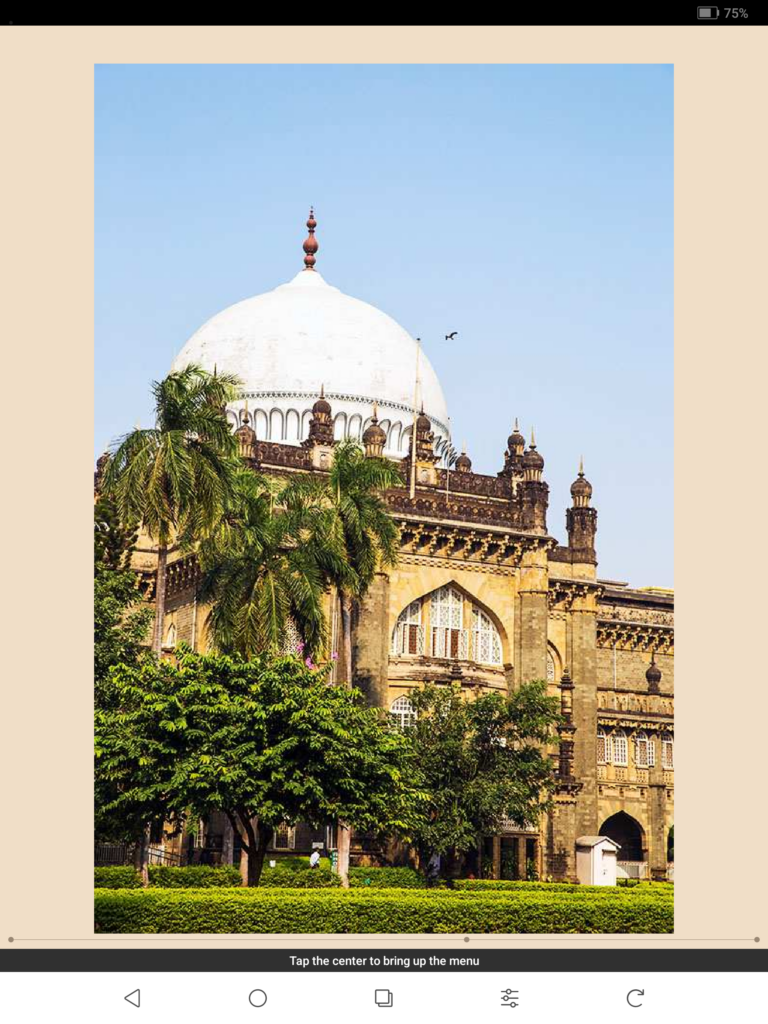
- Pennen ligger godt i hånden og magnetismen lader den sidde nogenlunde fast på siden. Den er trykfølsom, hvilket vil sige at hvis jeg benytter fonten skråskrift, så kan jeg trykke lidt hårdere og lege mere med skriften. (Jeg nyder at slappe af og øve mig i kalligrafi). Der er ingen ”latency” i mellem pennen og skriften på skærmen. Nib’en synes jeg dog slides hurtigt.
- Bluetooth 5.0 betyder at jeg
- kan tilsluttes mit Logitech Keyboard, der håndterer 3 forskellige enheder.
- kan tilslutte mit foldbare transportable keyboard: https://minmening.samirmaktabi.dk/2019/10/08/nyt-laekkert-rejsekeyboard/
- kan overføre billeder taget med min smartphone hurtigt og indsætte dem i mine noter.
- kunne tilslutte en ekstern højtaler eller headset.
- Understøttende formater:
- Dokumenter: PDF, MS-Word filer (DOC, DOCX), MS-Powerpoints (PPT, PPTX), EPUB, EPUB3, MOBI, TXT, DJVU, CBR, CBZ, AZW3, FB2, CHM, RTF, HTML, ZIP, PRC.
- Billeder: PNG, JPG, BMP, TIFF
- Audio Formater: WAV, MP3
- Naturligvis er der mulighed for Wi-Fi tilslutning. Jeg kan forbinde enheden til hotspottet på min smartphone, hvis det skulle være nødvendigt.
- Ekstra memory plads vha. et MicroSD-kortslot (op til 2Tb) til at gemme mine bøger, dokumenter, mv. på. Enheden leveres med 64 Gb intern hukommelse.
- Baggrundslys: til dagligt har jeg ikke aktiveret baggrundslyset, men skal jeg læse om aftenen eller i bilen mens min kone kører, så kan jeg skrue op for baggrundslyset
- Batteriet er på 3400 mAh og der går let 3-4 dage før jeg behøver oplade enheden (ved rimelig normalt dagligt forbrug)
- Opladning naturligvis med USB-C port (som også kan benyttes til både OTG og audio jack)
- OTG giver mulighed for at tilslutte en ekstern harddisk, USB stick eller memory kort læser.
- Indbygget højtaler og mikrofon: højtaleren kan afspille lydfiler, men også musik fra enheden eller Spotify eller lydbøger fra Mofibo. Jeg foretrækker dog at lytte til bøger på min smartphone. Mikrofonen benytter jeg til at optage fra møder eller mine egne hurtige noter. Lydfilerne kan indsættes i mine noter.
- Understøtter “Immersive Reading” hvilket vil sige at lytter til en tekst, samtidig med at den bliver læst op. (Jeg testede det med Lone Planets guide og her kommer udfordringerne med det danske sprog med amerikansk accent).
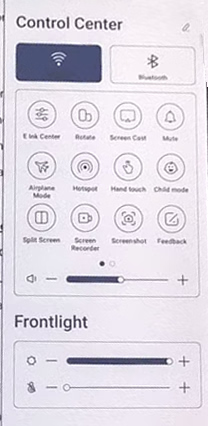
- I kontrol centeret, der er generelt for hele enheden, har jeg mange muligheder, bla. :
- Tage et skærmbillede
- Opsætte hotspot
- Airplane mode, mute notifikationer, slukke for mine arbejdsrelaterede app i Work Profile
- Opdele skærmen og have en PDF på den ene side og ved siden af noteappen til mine kommentarer.
- Sætte baggrundsfarven og give billeder farve (bruger mere batteri)
- ”Refresh rate”: nogle eNotebooks opdaterer ikke skærmen hurtigt nok, hvorved man kan opleve at den forrige side bliver hængende svagt i baggrunden på den efterfølgende side. Her er NoteAir’s hurtig og skulle jeg have behov for at viske baggrunden ud, så klikker jeg blot på refresh knappen.
- Enheden kan beskyttes med en password og tænd/sluk knappen fungerer også som biometrisk aflæser af dit fingeraftryk.
- Som så mange andre gadgets er enheden fremstillet i Kina og det har været en udfordring for mig. Dette vil jeg vende tilbage til i et senere indlæg.
- Prisen er ca. ca. kr. 3.500,- (på niveau med en Remarkable®)
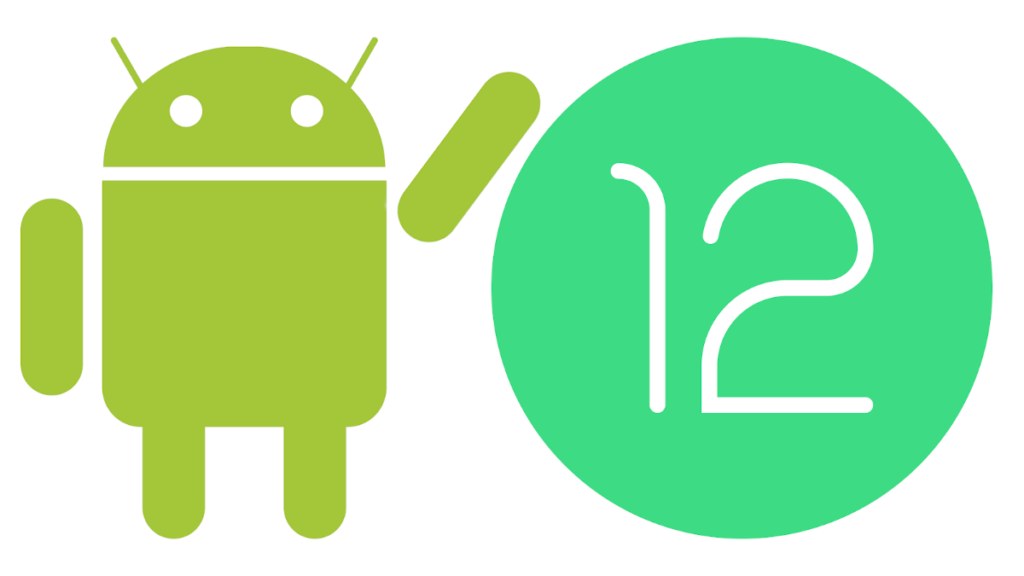
Baseret på Android OS 12.
Onyx anvender Android 12 i deres NoteAir 3C-model frem for den nyeste version, Android 15, af flere årsager:
- Selvom Android 12 ikke er den nyeste version, modtager den stadig sikkerhedsopdateringer, hvilket sikrer, at enheden forbliver beskyttet mod sikkerhedstrusler.
- Android 12 hører til ”Android Enterprise” generationen af OS’et, som blev lanceret tilbage i 2019. her er tale om det “nye” og væsentligt forbedrede og sikre OS. Læs her mere om dette her.
- Fra og med Android 12 leverede Android fuld kryptering af data på enheden.
Download alle dine Android-apps – eller lad være!
Fordi NoteAir3C kører Android, kan du installere stort set alle Android-apps fra Play Store. Men bør du gøre det?
Mit svar er nej – eller i hvert fald med omtanke.
Som jeg nævnte tidligere, nyder jeg den distraktionsfri oplevelse, som denne enhed giver. Derfor holder jeg alle forstyrrende apps på min smartphone og installerer kun det absolut nødvendige på min eNotebook.
Forudinstallerede apps – hvad får du med fra start?
Enheden leveres med en række forudinstallerede apps, der dækker de fleste basale behov:
- BOOX Notes – Et kraftfuldt noteværktøj (som jeg har skrevet et separat indlæg om).
- BOOX Neo Reader – En fremragende PDF-læser med avancerede funktioner som annotering, lydnoter, bogmærker og fremhævning. Alle noter gemmes i et separat lag, så du kan vælge at skjule dem eller inkludere dem, når du deler dokumentet.
- NeoBrowser – BOOX’ egen webbrowser.
- Andre nyttige værktøjer – Kalender, ur/alarm, billedfremviser, lommeregner og diktafon.
Note værktøjet Boox Notes:
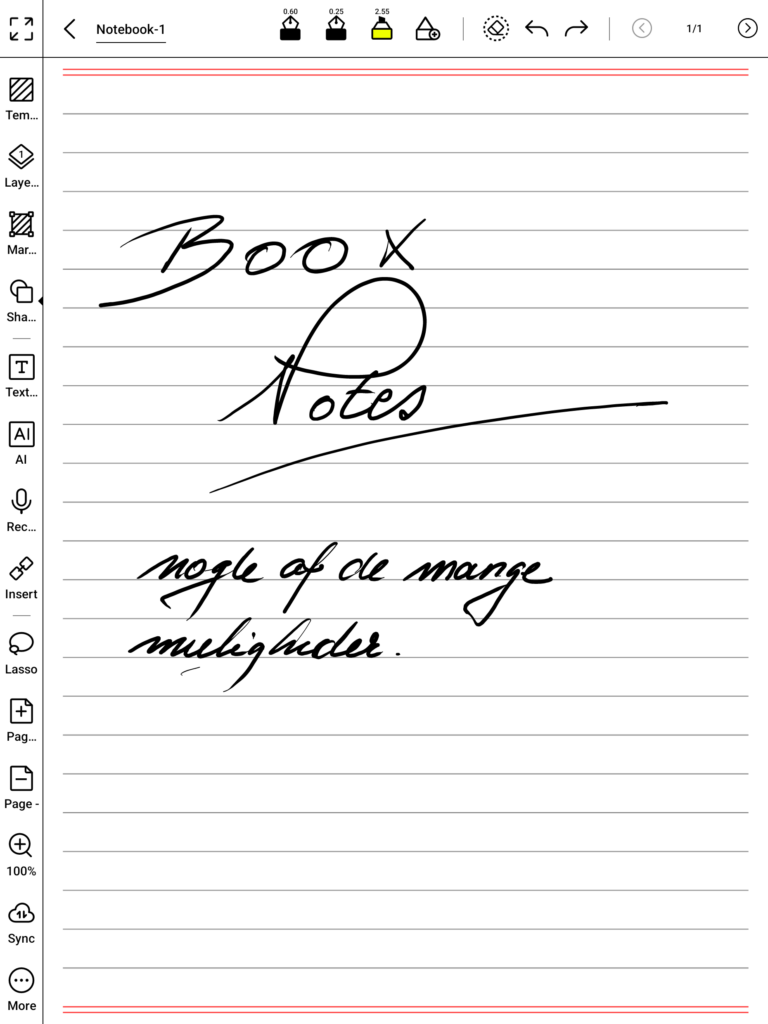
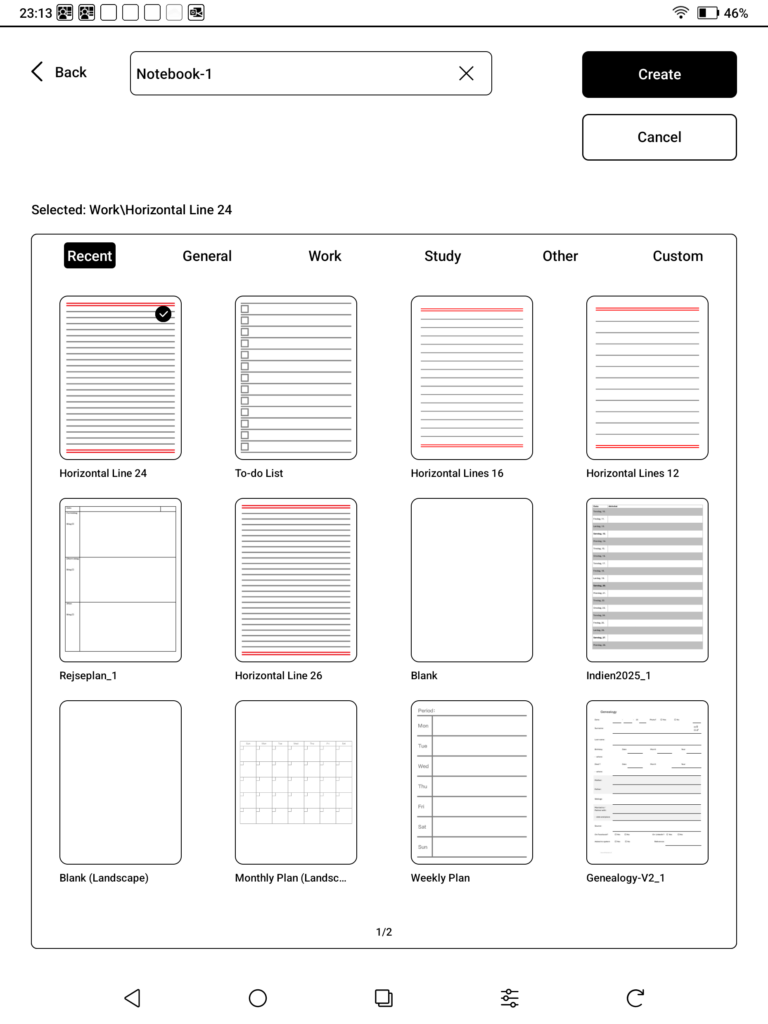
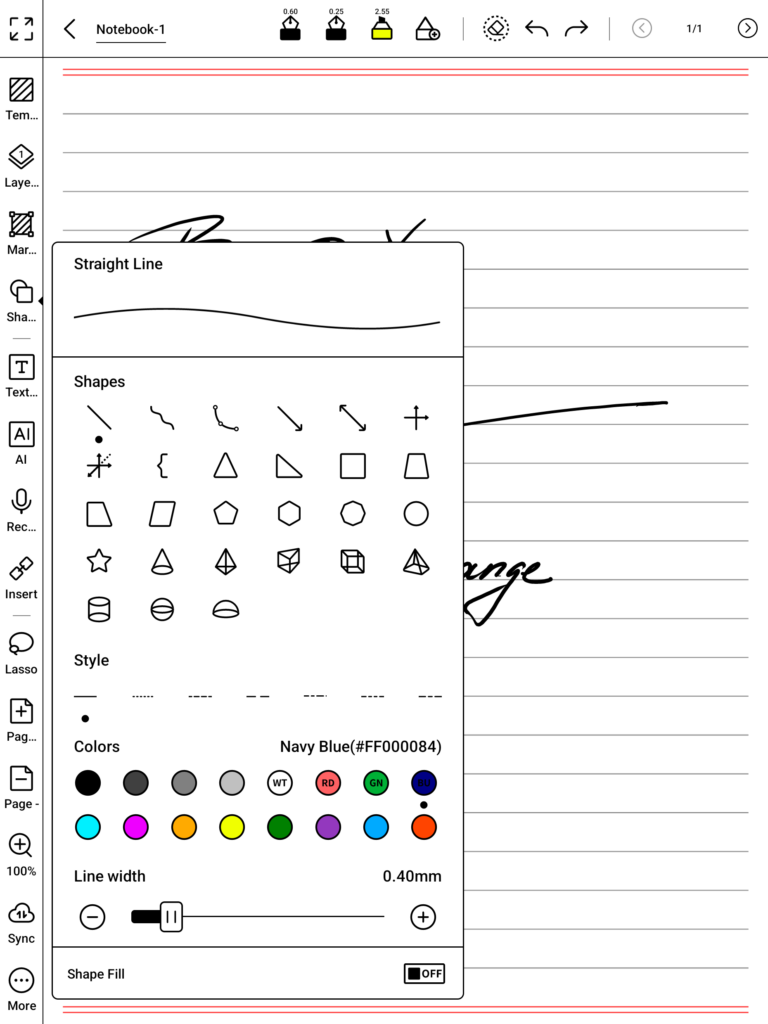
Note værktøjet har alle de funktioner, som man kunne ønske sig:
- Mange forskellige templates og mulighed for at designe sine egne. Man kan have forskellige templates i samme dokument, fx. en check liste, en side til noder, og en side med et ugeskema.
- Man kan arbejde i lag og derved noterer oven på ens noter, indsatte billeder, osv.
- Mulighed for at indsætte tegninger, figurer, lydfiler (kommentarer), billeder, links til andre noter eller hjemmesider eller vedhæfte filer (dokumenter, PDF, billeder)
- Jeg kan indsætte tags forskellige steder i en note, som jeg nu kan søge på på tværs af noter og filer på hele enheden.
- Og naturligvis en masse forskellige fonte, skrift størrelser, farver og overstregningsmulighed.
Man styrer rundt med “strygninger” til højre, venstre, oppe fra til højre eller nede fra. Det lærer man hurtigt. Der er ganske mange flere funktioner, som man kan bruge.
Skriftgenkendelse og AI – imponerende præcision og fleksibilitet
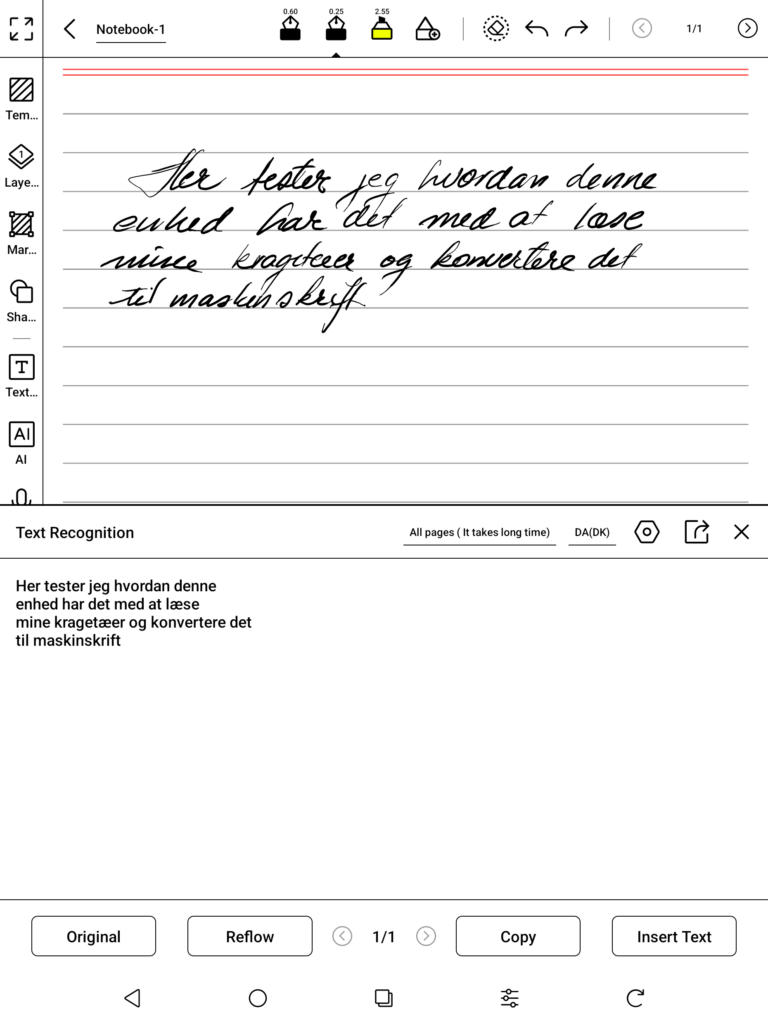
Som jeg tidligere har nævnt, skriver jeg med skråskrift – og når det går stærkt, kan selv mine børn have svært ved at tyde, hvad jeg har skrevet. Derfor er jeg imponeret over, hvor godt NoteAir3C faktisk forstår mine “kragetæer”.
Jeg benytter franske r’er og det er ikke noget problem. Nogle gange går det stærkere og skriften bliver mindre pæn. Indtil videre har det ikke været et problem for enheden at konvertere. Jeg ville dog ønske at konverteringen forstår at det er én sammenhængende tekst, og ikke opdeler den på 4 linier, som i eksemplet herover.
Jeg har naturligvis oplevet tilfælde, hvor min skrift simpelthen har været for utydelig, men det sker sjældent. Og sammenlignet med Remarkable er NoteAir’en klart bedre til at tyde min håndskrift.
Jeg har flere muligheder for at bruge og indsætte den transskriberede tekst, som du kan se af billeder her over.
Det vigtige for mig her er, at jeg kan tage noter ganske hurtigt, trække streger, mindmappe, mm og så stadigvæk få det konverteret til en tekst som jeg let kan indsætte fx. i en email eller mødereferat.
Billedet herover viser, hvordan enheden let og præcist kan tyde min håndskrift. Det er ret tilfredsstillende!
En ekstra fordel er, at maskinskriften ikke overskriver mine håndskrevne noter – den indsættes blot ved siden af. Det betyder, at hvis enheden en sjælden gang ikke kan aflæse min håndskrift korrekt, har jeg stadig originalnoterne at falde tilbage på.
Jeg har naturligvis oplevet tilfælde, hvor min skrift simpelthen har været for utydelig, men det sker sjældent. Og sammenlignet med Remarkable er NoteAir’en klart bedre til at tyde min håndskrift.
Jeg har flere muligheder for at bruge og indsætte den transskriberede tekst, som du kan se af billeder her over.
“Det er utrolig frustrerende at komme hjem efter en lang dag med foredrag og håndskrevne noter, for så at opdage, at enheden har haft svært ved at konvertere dem – og værre endnu, at den har overskrevet min håndskrift! At skulle sidde og gætte sig frem til, hvad der oprindeligt stod, er en irriterende og unødvendig udfordring. Heldigvis undgår Onyx dette problem.“
BOOX NeoReader til bl.a. PDF- eller Word dokumenter
Neo Reader er standard appen, som jeg benytter til fx. at læse lovtekster, udkast til databehandleraftaler, manualer med. Neoreader indlæser bl.a. PDF, EPUV, Word DOCX- og Powerpoints PPTX-filer.
Den har en indbygget Text-To-Speech funktion, der kan oplæse teksterne (ikke god til dansk, men perfekt til engelske tekster). Jeg kan indsætte tags og bogmærker. Jeg kan kopiere tekster (vha. OCR-funktionen) og meget mere. Jeg ved godt at jeg kan læse en kontrakt igennem på min laptop og kommentere. Men det er så mange gange nemmere på denne NoteAir og så undgår jeg tilmeld at blive forstyrret.
Man arbejder i lag, hvilket vil sige at ens noter, overstregninger, kommentarer, osv. lægges oven på det originale dokument. Jeg kan nu skjule mine noter (lag) eller gemme og videresende en kopi med alle lagene med mine kommentarer. Det er pokkers effektivt.
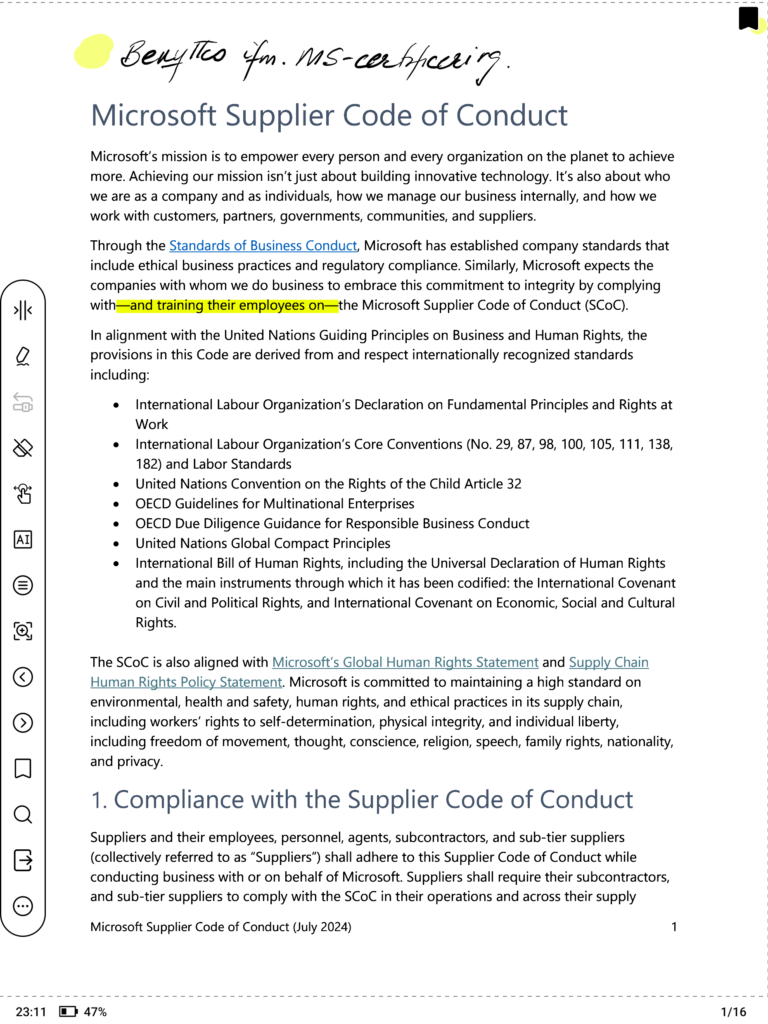
Skal jeg kun læse fx. en bog eller magasin, så benytter jeg appen ReadEra eller Mofibo, Ereolen eller Libby.
Mine personligt installerede apps
Jeg har valgt kun at installere et begrænset antal apps, der understøtter læsning, produktivitet og kreativitet:
- Mofibo, eReolen & Libby – Til e-bøger, lydbøger og gratis magasiner.
- Feedly – Til at følge mine RSS-nyheder.
- ReadEra – Til e-bøger købt via fx Lonely Planet.
- Brave – Min foretrukne browser.
- Reddit – Til at følge relevante communities.
- Proton Kalender & Proton Drive – Til sikker planlægning og filhåndtering (men ikke mail-appen).
- Sketchbook – Til tegninger og skitser.
Ja, du kan installere alle dine yndlingsapps – men hvis du virkelig vil udnytte fordelene ved en eNotebook, anbefaler jeg, at du holder dig til det essentielle. Gør som jeg, ha’ alle de andre på din smartphone.
Hvor gemmes mine noter og backup?
Hvis jeg benytter OneNote-appen udrullet via en MDM-løsning fra min arbejdsplads, gemmes mine noter i krypteret form på selve enheden og overføres krypteret (end-to-end) til virksomhedens Microsoft-løsning.
Vælger jeg ikke at oprette en privat cloud-løsning hos Onyx, forbliver mine noter på enheden og er ikke eksponeret i skyen. Alternativt kan man opsætte en cloud-konto hos Onyx, hvor EU-borgere kan vælge at benytte deres europæiske servere, hvilket potentielt giver bedre overholdelse af GDPR.
Onyx Boox giver mulighed for at eksportere noter i PDF-format og har også en automatisk backup-funktion, men det er vigtigt at være opmærksom på, hvor data lagres og sikres.
Mine private noter og dokumenter ville jeg kunne gemme i en Google Drive, Microsoft OneDrive, Dropbox eller i mit Proton Drive. Onyx tilbyder 10 Gb gratis cloud storage, som de oplyser kan være på EU-placerede servere, hvor de overholder GDPR-reglerne.
Konklusion – NoteAir3C er den ultimative eNotebook for mit behov
Efter at have afprøvet flere digitale notesbøger, er BOOX NoteAir3C den enhed, der bedst opfylder mine krav. Den kombinerer fleksibilitet, sikkerhed og en distraktionsfri oplevelse, hvilket gør den til en uundværlig del af min hverdag.
Fantastisk skriftgenkendelse og AI – Min håndskrift (selv når den er svær at tyde) bliver præcist konverteret, uden at mine noter overskrives.
Optimeret Android-oplevelse – BOOX har fundet den perfekte balance mellem stabilitet, ydeevne og sikkerhed, hvilket sikrer en smidig brugeroplevelse uden unødvendige kompromiser.
Distraktionsfri læsning og notetagning – Enheden hjælper mig med at fokusere, da jeg holder forstyrrende apps på min telefon og kun installerer de mest relevante apps til læsning, produktivitet og kreativitet.
Fremragende PDF- og notefunktioner – BOOX Neo Reader og Notes-appen gør det let at annotere dokumenter, fremhæve tekst og tage noter – uden at gå på kompromis med funktionaliteten.
God til at læse ebøger på – Jeg har mine bøger og magasiner fra Mofibo og Libby med mig alle steder.
Enheden kan en masse og den kræver mere at lære at bruge end dens populære konkurrent Remarkable®. Det er en eNotebook for den øvede og krævende bruger og derved kan dette også være den væsentlige ulempe ved enheden
BOOX NoteAir3C er langt mere end bare en digital notesbog – den er et kraftfuldt værktøj til seriøs produktivitet og fokuseret arbejde. Hvis du leder efter en fleksibel, sikker og distraktionsfri enhed til læsning og notetagning, kan jeg varmt anbefale den.
Lige en disclaimer: jeg betaler selv for det udstyr, som jeg bruger og omtaler her. Det sponseres ikke.
Du bør læse de andre indlæg, som jeg har skrevet om eNotebooks, klik på dette link..
I mit kommende del 2 af dette blog indlæg ser jeg på denne enhed, som en, der kan benyttes i en virksomhed.